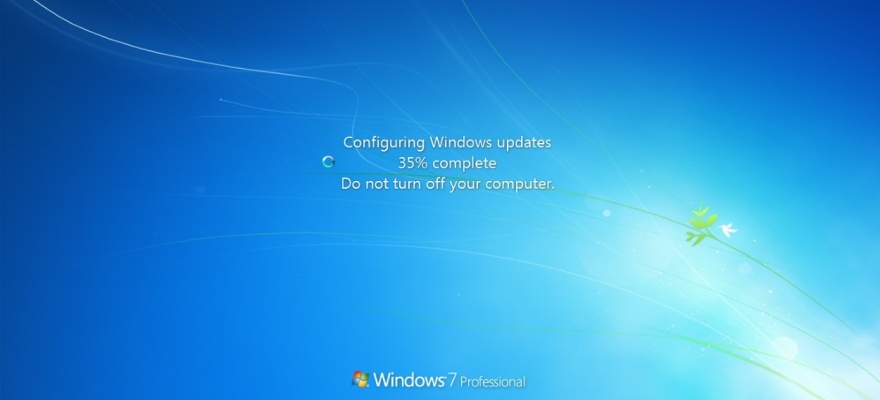Компания Microsoft выпустила бесплатные обновления для Windows 7 в феврале 2020 г.
В Центре обновления Windows 7 были обнаружены новые БЕСПЛАТНЫЕ обновления для механизма безопасности KB4537820, KB4537813, а также KB4534310, KB915597. Пользователи, которые не перешли на Windows 8.1 или 10, могут уже сейчас установить обновления для Windows 7, так как не известно, будут ли эти патчи далее распространяться на бесплатной основе.
Как обновить Windows 7 в феврале 2020 г.?
Для того, чтобы установить обновления KB4537820, KB4537813, а также KB4534310 и KB915597 на Windows 7 абсолютно бесплатно, стоит открыть «Панель управления», «Центр обновления Windows» и нажать на кнопку «Проверить обновления». Система некоторое время будет искать пакеты обновлений, а далее появится кнопка «Установить».
Если через Центр обновления Windows вам не удалось получить эти обновления, стоит проверить, не отключена ли у вас служба Windows Update и не установились ли эти обновления автоматически (если у вас включена проверка и установка обновлений автоматически).
В случае, если служба включена, а в Журнале обновлений пакетов KB4537820 и KB4537813 нет, тогда можно перейти на официальный сайт Microsoft и загрузить эти обновления вручную.
После установки обновлений стоит перезагрузить систему, чтобы изменения вступили в силу.
Что в себя включают февральские обновления 2020 г. для Windows 7?
Компания Майкрософт сделала «подарок» для пользователей Windows 7, которые остались верны своей операционной системе – выпустила несколько пакетов обновлений. Рассмотрим два самых важных KB4537820 и KB4537813.
Обновления KB4537820 и KB4537813 направлены на обновления безопасности для Microsoft Graphics Component, Windows Input and Composition, Windows Media, системы виртуализации Windows Hyper-V, оболочки Windows Shell, Windows Fundamentals, а также криптографических систем Windows, Windows Core Networking, периферии Windows, систем сетевой безопасности и контейнеров Windows, хранилищ и файловых систем Windows, и Windows Server.
Во время инсталляции этих пакетов может возникнуть ошибка с установщиком модулей. Его нужно обновить, нажав на ссылку в ошибке и загрузив специальное обновление.
Также после установки обновления и перезагрузки компьютера может возникнуть дальнейшая ошибка «Сбой настройки обновлений Windows. Возвращение изменений. Не выключайте компьютер». Она появляется, если система не поддерживает расширенные обновления безопасности (ESU), или если на компьютере не установлен и не активирован ключ ESU MAK. Для того, чтобы избежать такой ошибки, стоит проверить ключ активации системы и убедиться, что он не пиратский.
Решение проблемы «Windows Modules Installer Worker грузит процессор»
Модуль Installer Worker (также известен как TiWorker.exe) предназначен для установки небольших обновлений системы в фоновом режиме. Из-за своей специфики может слишком сильно нагружать ОС, отчего взаимодействие с Windows может стать даже невозможным (приходится делать перезагрузку ОС).
Удалить этот процесс нельзя, поэтому придётся искать альтернативные способы решения. Данная проблема встречается только на Windows 10.
Общая информация
Обычно процесс TiWorker.exe не производит сильную нагрузку на систему, даже если идёт поиск или установка обновлений (максимальная нагрузка должна быть не более 50%). Однако бывают случаи, когда процесс перегружает компьютер, делая работу за ним затруднительной. Причины данной проблемы могут быть в следующем:
- Во время работы процесса произошёл какой-либо сбой (например, вы экстренно перезагрузили систему).
- Файлы, которые нужны для обновления ОС были неправильно скачаны (чаще всего из-за перебоев в соединении с интернетом) и/или были повреждены, находясь на компьютере.
- Проблемы со службой обновлений Windows. Очень часто встречается на пиратских версиях ОС.
- Системный реестр был повреждён. Чаще всего данная проблем встречается в случае, если ОС давно не очищалась от различного программного «мусора», который скапливается в ходе работы.
- На компьютер пробрался вирус (данная причина встречается редко, но имеет место быть).
Вот пара самых очевидных советов, которые помогут снять нагрузку на процессор, исходящую от Windows Modules Installer Worker:
- Подождите определённое время (возможно придётся ждать несколько часов). Рекомендуется на время ожидания отключить все программы. Если же процесс за это время не завершит свою работу и при этом ситуация с нагрузкой никак не улучшится, то придётся переходить к активным действиям.
- Выполните перезагрузку компьютера. Во время перезапуска системы «битые» файлы удаляются, а реестр обновляется, что помогает процессу TiWorker.exe начать скачивание и установку обновлений заново. Но перезагрузка не всегда эффективна.
Способ 1: ручной поиск обновлений
Процесс зацикливается из-за того, что по какой-то причине не может самостоятельно найти обновления. Для таких случаев в Windows 10 предусмотрен их ручной поиск. При обнаружении обновлений, вам придётся самостоятельно установить их и перезагрузить систему, после чего проблема должна исчезнуть.
Чтобы произвести поиск, придерживайтесь следующей инструкции:
- Перейдите в «Настройки». Сделать это можно через меню «Пуск», найдя значок шестерёнки в левой части меню или воспользоваться комбинацией клавиш Win+I.
- Далее найдите в панели пункт «Обновления и безопасность».
- Перейдя по соответствующей иконке, в открывшемся окне, в левой части, перейдите в «Обновления Windows». Затем нажмите на кнопку «Проверка обновлений».
- Если ОС обнаружит какие-либо обновления, то они будут выведены ниже данной кнопки. Установите самое свежее из них, нажав по надписи «Установить», которая находится напротив названия обновления.
- После того, как обновление будет установлено, выполните перезагрузку компьютера.
Способ 2: очистка кэша
Устаревший кэш тоже может вызвать зацикливание процесса Windows Modules Installer Worker. Очистку можно выполнить двумя путями – при помощи CCleaner и стандартных средств Windows.
Выполняем чистку при помощи CCleaner:
- Откройте программу и в главном окне перейдите в «Cleaner».
- Там, в верхнем меню, выберите «Windows» и нажмите «Analyze».
- Когда анализ будет завершён, то кликните по «Run Cleaner» и подождите 2-3 минуты, пока системный кэш удалится.
Главный недостаток этого вида чистки кэша – малая вероятность успеха. Дело в том, что данное ПО очищает кэш со всех приложений и программ на компьютере, но не имеет полного доступа к системным файлам, поэтому может пропустить кэш системных обновлений или удалить его не полностью.
- Перейдите в «Службы». Чтобы совершить быстрый переход, вызовите «Командную строку» комбинацией клавиш Win+R и введите туда команду services.msc , не забыв нажать при этом «ОК» или клавишу Enter.
- В «Службах» найдите «Центр обновления Windows» (также она может называться «wuauserv»). Остановите её, кликнув по ней и нажав в левой части по «Остановить службу».
Данный метод более корректный и эффективный, по сравнению с CCleaner.
Способ 3: проверка системы на вирусы
Некоторые вирусы могут маскироваться под системные файлы и процессы, а потом нагружать систему. Иногда они не маскируются именно под системные процессы и вносят небольшие корректировки в их работу, что приводит к аналогичному эффекту. Для устранения вирусов воспользуйтесь каким-либо антивирусным пакетом (можно бесплатным).
Рассмотрим пошаговую инструкцию на примере антивируса Kaspersky:
- В главном окне программы найдите иконку проверки компьютера и нажмите на неё.
- Теперь выберите вариант проверки, все они расположены в левом меню. Рекомендуется проводить «Полную проверку». Она может занять очень много времени, при этом производительность компьютера существенно упадёт. Зато вероятность того, что вредоносная программа останется на компьютере приближается к нулю.
- По завершению проверки, Касперский покажет все найденные опасные и подозрительные программы. Удалите их, нажав напротив названия программы кнопку «Удалить».
Способ 4: отключение Windows Modules Installer Worker
Если ничего не помогает и нагрузка на процессор не исчезает, то остаётся только отключить данную службу.
Воспользуйтесь данной инструкцией:
- Перейдите в «Службы». Для быстрого перехода воспользуйтесь окном «Выполнить» (вызывается комбинацией клавиш Win+R). В строке пропишите эту команду services.msc и нажмите Enter.
- Найдите службу «Установщик модулей Windows». Нажмите по ней правой кнопкой мыши и перейдите в «Свойства».
- В графе «Тип запуска» выберите из выпадающего меню «Отключена», а в разделе «Состояние» нажмите на кнопку «Остановить». Примените настройки.
- Проделайте пункты 2 и 3 со службой «Центр обновления Windows».
Перед тем как применять все советы на практике, рекомендуется постараться узнать, что послужило причиной перегрузки. Если вы считаете, что вашему ПК не нужны регулярные обновления, то можно вообще отключить данный модуль, хотя такая мера и не является рекомендованной.
Windows 7 Update Pack by DrWindows
О программе
Что нового
Новое в версии за январь 2023 :
- Добавлены обновления безопасности за январь 2023 года.
Системные требования
Операционные системы:
- Windows 7 SP1 (32-bit и 64-bit)
Полезные ссылки
- Лицензионные ключи от Windows 7 подходят к Windows 11
- Бесплатное обновление до Windows 10 для пользователей Windows 7 SP1 и 8.1
Подробное описание
Пакет обновления Windows 7 от DrWindows позволяет установить отсутствующие обновления операционной системы Windows 7. Установка обновлений возможна при отсутствии подключения к интернету или проблем с работой Центра обновления Windows.
Загрузка этого пакета позволяет легко обновить операционную систему Windows 7 после её установки или переустановки, тем самым получить более стабильную и безопасную систему. Также, этот пакет можно использовать, если некоторые из включенных исправлений уже установлены — тогда они будут пропущены при установке.
Важно!
Обратите внимание, что пакет обновлений работает в одном из двух режимов, в зависимости от типа лицензии или активации операционной системы:
1. Если у вас обычная Windows 7, то будут установлены только обновления до января 2020 года включительно, так как после этой даты поддержка Windows 7 была прекращена.
2. Если у вас лицензионная Windows 7 с подпиской на расширенные обновления безопасности (ESU), то будут установлены все обновления включённые в пакет. Также, все обновления будет установлены, если вы самостоятельно настроили обход ограничений на установку обновлений по программе ESU.
Как установить пакет обновлений Service Pack 1 для Windows 7
Перед выполнением рекомендации вам необходимо создать точку восстановления Windows по следующей инструкции.
Перед установкой убедитесь, что у вас не отключены необходимые службы Windows:
- Центр обновления Windows;
- Установщик Windows;
- Фоновая интеллектуальная служба передачи BITS;
- Установщик модулей Windows.
Перейдите в «Пуск-Панель управления-Администрирование-Службы». Если в открывшемся окне указанные выше службы имеют тип запуска «Отключена», щелкните правой кнопкой мыши по службе и в открывшемся меню выберите «Свойства», затем в открывшемся окне в выпадающем меню «Тип запуска» установите «Вручную» или «Автоматически» и нажмите «Ок». После этого повторите попытку установки обновления.
Установка пакета обновлений Service Pack 1 (SP1)
Вариант 1: воспользуйтесь инструкцией.
Вариант 2: установить Windows 7 x64 с уже имеющимся пакетом обновления SP1 с отдельного носителя.
Установка дополнительных обновлений после установки пакета SP1 по 1 или 2 варианту
Установите обновление KB2999226 и KB3118401
Если вы приступили к выполнению инструкции и что-то пошло не так, можно вернуться к той точке восстановления, которую вы создали, по следующей инструкции.
Если вы не можете установить пакет обновлений, это означает, что в вашей операционной системе имеются поврежденные компоненты. Для исправления рекомендуем обратиться в специализированный сервисный центр.
Для обновления установщика модулей на Windows 7 следуйте следующим инструкциям:
1. Откройте меню «Пуск» и выберите «Панель управления».
2. В панели управления выберите «Программы и компоненты» (или «Программы и особенности»).
3. В списке установленных программ найдите и выберите «Установщик модулей Windows».
4. Нажмите на кнопку «Обновление» (или «Изменение/удаление»), чтобы начать процесс обновления.
5. Следуйте инструкциям на экране, чтобы завершить обновление.
6. Перезагрузите компьютер, чтобы изменения вступили в силу.
Дополнительные советы:
— Если вы не можете найти установщик модулей Windows в списке установленных программ, попробуйте выполнить поиск по названию в панели управления.
— Убедитесь, что вы качаете установщик модулей Windows с официального сайта Microsoft, чтобы избежать возможности установки вредоносного программного обеспечения.
— Если вы пользуетесь компьютером на работе, прежде чем обновлять установщик модулей, убедитесь, что это соответствует политике информационной безопасности вашей компании.
Установщик модулей Windows — это важная часть операционной системы Windows, которая позволяет устанавливать, обновлять и удалять программы и компоненты. Поэтому важно иметь последнюю версию установщика модулей Windows, чтобы избежать ошибок и проблем при установке программ.
Обновление установщика модулей на Windows 7 может помочь ускорить процесс установки программ и обеспечить более стабильную работу системы в целом. Кроме того, новые версии установщика могут содержать важные исправления безопасности, которые защитят ваш компьютер от вредоносных атак.
Если вы столкнулись с проблемами при установке программ или заметили неполадки в работе системы, обновление установщика модулей может помочь решить эти проблемы. Но не забывайте, что обновление установщика модулей может занять некоторое время, поэтому будьте готовы потратить на это некоторое количество времени.
Кроме того, не забывайте проверять наличие обновлений установщика модулей регулярно, чтобы всегда иметь последнюю версию. Это поможет обеспечить безопасность и стабильность вашей системы, а также ускорить процесс установки программ.
В целом, обновление установщика модулей Windows на Windows 7 — это простой и быстрый способ улучшить работу вашего компьютера. Следуйте инструкциям, описанным выше, и вы сможете обновить установщик модулей без каких-либо проблем.

Пытаюсь скачать обновление с сайта microsofot (KB4592471).При установке выбивает ошибку
«Нужно обновить установщик модулей windows перед тем как устанавливать этот пакетужно обновить установщик модулей windows перед тем как устанавливать этот пакет»
Код
Начато сканирование системы. Этот процесс может занять некоторое время. Начало стадии проверки при сканировании системы. Проверка 100% завершена. Защита ресурсов Windows не обнаружила нарушений целостности. C:\Windows\system32>dir /AD /B %windir%\WinSxS\*servicingstack_* amd64_microsoft-windows-servicingstack_31bf3856ad364e35_6.1.7600.16385_none_6554 52efe0fb810b amd64_microsoft-windows-servicingstack_31bf3856ad364e35_6.1.7601.17514_none_6785 66b7ddea04a5 amd64_microsoft-windows-servicingstack_31bf3856ad364e35_6.1.7601.17592_none_672c e6c3de2cb17f amd64_microsoft-windows-servicingstack_31bf3856ad364e35_6.1.7601.24383_none_67c2 09baf741a41d amd64_microsoft-windows-servicingstack_31bf3856ad364e35_6.1.7601.24544_none_67ee 4d80f72047fe x86_microsoft-windows-servicingstack_31bf3856ad364e35_6.1.7600.16385_none_0935b7 6c289e0fd5 x86_microsoft-windows-servicingstack_31bf3856ad364e35_6.1.7601.17514_none_0b66cb 34258c936f x86_microsoft-windows-servicingstack_31bf3856ad364e35_6.1.7601.17592_none_0b0e4b 4025cf4049 x86_microsoft-windows-servicingstack_31bf3856ad364e35_6.1.7601.24383_none_0ba36e 373ee432e7 x86_microsoft-windows-servicingstack_31bf3856ad364e35_6.1.7601.24544_none_0bcfb1 fd3ec2d6c8
Service Pack 1 установлен
Центр обновления windows предложил два бесполезных обновления (KB971033) (KB890830)
Все установленные обновления
Код
Caption KB2479943 KB2491683 KB2506014 KB2506212 KB2506928 KB2533552 KB2534111 KB2545698 KB2547666 KB2552343 KB2560656 KB2564958 KB2579686 KB2603229 KB2604115 KB2620704 KB2621440 KB2631813 KB2640148 KB2654428 KB2660075 KB2667402 KB2685811 KB2685813 KB2690533 KB2698365 KB2705219 KB2719857 KB2726535 KB2727528 KB2729094 KB2732059 KB2736422 KB2742599 KB2750841 KB2761217 KB2770660 KB2773072 KB2786081 KB2791765 KB2799926 KB2800095 KB2807986 KB2808679 KB2813430 KB2834140 KB2840631 KB2843630 KB2847927 KB2852386 KB2853952 KB2861698 KB2862330 KB2864202 KB2868038 KB2871997 KB2882822 KB2884256 KB2891804 KB2893294 KB2893519 KB2894844 KB2908783 KB2911501 KB2912390 KB2918077 KB2919469 KB2931356 KB2937610 KB2943357 KB2968294 KB2970228 KB2972100 KB2972211 KB2973112 KB2973201 KB2977292 KB2978120 KB2978742 KB2984972 KB2985461 KB2991963 KB2992611 KB2999226 KB3004375 KB3006121 KB3006137 KB3010788 KB3011780 KB3013531 KB3019978 KB3020370 KB3021674 KB3023215 KB3030377 KB3035126 KB3037574 KB3045685 KB3046017 KB3046269 KB3054476 KB3059317 KB3060716 KB3067903 KB3071756 KB3072305 KB3074543 KB3078667 KB3086255 KB3093513 KB3097989 KB3107998 KB3108371 KB3108664 KB3109103 KB3109560 KB3110329 KB3122648 KB3124275 KB3126587 KB3127220 KB3133977 KB3137061 KB3138378 KB3138612 KB3138910 KB3139398 KB3139914 KB3140245 KB3147071 KB3156016 KB3159398 KB3161102 KB3161949 KB3172605 KB3179573 KB3184143 KB3185319 KB4019990 KB4040980 KB4474419 KB4490628 KB4493132 KB4532945 KB4536952 KB976902 KB982018 KB4534310
Обновлено: 08.10.2023
Перед установкой этого пакета необходимо обновить установщик модулей Windows.
У меня возникла проблема с установкой обновлений безопасности 2020 и ежемесячных накопительных обновлений за март-декабрь.
Январь и февраль, похоже, установились нормально, но каждый последующий месяц, кажется, требует обновления WMI. Учитывая, что январь 2020 года был последним месяцем перед Windows 7 EOL (End Of Life), я предполагаю, что мне нужно установить что-то дополнительное, чтобы другие исправления были успешно установлены. У меня активирована и установлена в системе лицензия ESU, но это все равно не решает проблему.
Это единственные базы знаний, которые можно установить:
4534310, 4534314, 4537820, 4539601.
Примечание . Система, над которой я работаю, представляет собой систему с воздушным зазором. Это означает, что автоматических обновлений не будет. Каждая база знаний должна быть установлена вручную.
Надеюсь, что кто-то может предложить средство или указать мне правильное направление. Здоровья!
Просто проверяю, была ли предоставленная информация полезной.
Если ответ помог вам, не забудьте принять его как ответ.
Если нет, ответьте и сообщите нам текущую ситуацию, чтобы оказать дальнейшую помощь.
3 ответа
Каков текущий уровень исправления? Была ли проверена работоспособность системы? Я бы проверил работоспособность системы и обслуживания, запустив
sfc /scannow
Затем проверьте наличие ошибок в:
%SYSTEMROOT%\Logs\CBS\CheckSUR.log
—пожалуйста, не забудьте принять в качестве ответа, если ответ полезен—
При попытке установить KB5004953 для смягчения эксплойта PrintNightmare в Windows 7 я получил сообщение о том, что ПК необходимо обновить установщик модулей Windows. Ссылка на MS 2533552 работает, но ссылки на этой странице, указывающие на загружаемые файлы обновлений, ведут на страницу, на которой говорится, что загрузки больше не доступны.
Я перешел по ссылке, предоставленной JuanSbrado-3258, загрузил обновление стека обслуживания из каталога обновлений MS и установил этот MSU (KB4592510).
После установки обновления стека обслуживания я могу установить обновление KB5004953.
Спасибо, ХуанСабрадо-3258.
Это помогло мне установить исправление в Windows 7, чтобы смягчить эксплойт PrintNightmare, который влияет на службу диспетчера очереди печати Windows.
Спасибо, JuanSobrado-3258, мне помогло.
Я перешел по предоставленной ссылке, загрузил обновление стека обслуживания из каталога обновлений MS и установил этот MSU (KB4592510).
После установки обновления стека обслуживания я могу установить соответствующие обновления.
Пытался использовать ваши ссылки для установки обновления безопасности Win7 Pro на настольный ПК DELL Optiplex 3010.
Система показывает, что MSU (KB4592510) был успешно установлен.
Обновление безопасности KB5004953 успешно загружено.< br />ОДНАКО, попытка установить KB5004953 дважды не удалась.
Когда на экране появляется сообщение «Подготовка к настройке. Не выключать», процесс установки достигает примерно 70%, а затем отображается сообщение «Ошибка установки. Возврат » и система возвращается к предыдущей конфигурации.
Мысли?
«Сбой установки. Возврат». Я думаю, это связано с тем, что у вас есть MAK-версия Windows и вы не приобрели расширенное соглашение о поддержке ESA. У меня такая же проблема
Понятия не имею, что такое MAK-версия?! Win7 Pro была установлена на ПК DELL.
Также запустил SFC /SCANNOW и получил сообщение «Защита ресурсов Windows не обнаружила нарушений целостности».
Затем мы рассмотрели запуск средства проверки готовности системы к обновлению [KB947821] для систем на базе x64, но при открытии DOWNLOAD был немалый список файлов *.exe. Нужно ли загружать и выполнять каждый из них?
Проверено средство проверки готовности системы к обновлению для систем на базе Win7 x64 [KB947821], и при нажатии на кнопку ЗАГРУЗИТЬ на экране открывается длинный список исполняемых файлов. Нужно ли их загружать и выполнять?
То же самое случилось со мной! Я в растерянности, что делать!
Совет: откройте командную строку администратора и запустите: «cscript slmgr.vbs /dlv all >C:\licensing,txt»
В теле txt-файла найдите записи ESU и проверьте статус лицензии, ESU Год 02 и 01 должны отображаться как лицензированные.
Если это верно и проблема не устранена, я настоятельно рекомендую проверить или поделиться файлом журнала CBS о неудачной операции. (%системрут%\логс\кбс
===================================
Если вы найдете этот ответ полезным, нажмите «Принять ответ» и проголосуйте за него.
JHello @JuanSobrado-3258
Я безуспешно пытался установить исправление Windows 7 для печати кошмаров (KB5004953). Я последовал вашему предложению установить последнюю версию SSU (4592510), как вы отметили выше, и это сработало нормально. Затем я попытался установить патч для печати кошмара. Я позвонил в Microsoft, потому что у меня есть членство в Answer Desk Assure, и я надеялся, что они смогут помочь.Наконец-то я нашел представителя, который был готов хотя бы попытаться помочь. Microsoft посоветовала мне сначала удалить мою интернет-безопасность (Webroot) перед установкой исправления, что я и сделал. Патч скачался и установился, но не до конца. Компьютер дважды перезагружался и каждый раз выключался со следующим сообщением: «Ошибка настройки обновлений окна. Отмена изменений. Не выключайте компьютер». Он сделал это дважды, и когда он, наконец, перезапустился и перешел на мой домашний экран, я проверил обновления, и это не удалось.
Я в растерянности. Microsoft сообщила мне, что мне может понадобиться обновить BIOS. Все, что я читал о том, что говорит «нет — не обновлять BIOS» — есть ли у кого-нибудь здесь какие-либо предложения относительно того, почему этот патч не устанавливается ?? Пожалуйста помоги! Я ценю любую помощь!
Совет: откройте командную строку администратора и запустите: «cscript slmgr.vbs /dlv all >C:\licensing,txt»
В теле txt-файла найдите записи ESU и проверьте статус лицензии, ESU Год 02 и 01 должны отображаться как лицензированные.
Если это верно и проблема не устранена, я настоятельно рекомендую проверить или поделиться файлом журнала CBS о неудачной операции. (%системрут%\логс\кбс
===================================
Если вы найдете этот ответ полезным, нажмите «Принять ответ» и проголосуйте за него.
Я думал, что ESU предназначен для бизнес-клиентов? У меня Windows 7 Домашняя расширенная. Microsoft сообщила мне, что я не имею права на ESU. Мысли?
Здравствуйте!
Эта проблема возникает из-за того, что для установки требуется новая версия установщика модулей Windows или стека обслуживания.
Загрузите обновление из центра загрузки Microsoft:
2533552
Надеюсь, приведенная выше информация поможет вам.
===========================================
Если ответ полезен, нажмите «Принять ответ» и проголосуйте за него.
Примечание: следуйте инструкциям в нашей документации, чтобы включить уведомления по электронной почте, если вы хотите получать соответствующее уведомление по электронной почте для этой темы.< /p>
Windows 8.1 Enterprise Windows 8.1 Windows 8.1 Pro Windows Server 2012 R2 Datacenter Windows Server 2012 R2 Essentials Windows Server 2012 R2 Standard Windows Server 2012 R2 Foundation Windows RT 8.1 Windows 8 Enterprise Windows 8 Windows 8 Pro Windows RT Windows Server 2012 Datacenter Windows Server 2012 Datacenter Windows Server 2012 Essentials Windows Server 2012 Foundation Windows Server 2012 Foundation Windows Server 2012 Standard Windows Server 2012 Standard Windows 7 Enterprise Windows 7 Home Basic Windows 7 Home Premium Windows 7 Professional Windows 7 Ultimate Windows Server 2008 R2 Enterprise Windows Server 2008 R2 Datacenter Windows Server 2008 R2 Foundation Windows Server 2008 R2 Standard Windows Server 2008 Enterprise Windows Server 2008 Datacenter Windows Server 2008 Foundation Windows Server 2008 Standard Windows Vista Home Basic Windows Vista Home Premium Windows Vista Ultimate Windows Vista Business Windows Vista Enterprise Windows Vista Home Basic 64-разрядная версия Wi ndows Vista Home Premium, 64-разрядная версия Windows Vista Ultimate, 64-разрядная версия Windows Vista Business, 64-разрядная версия Windows Vista Enterprise, 64-разрядная версия Еще. Меньше
Симптомы
При установке пакета обновления .msu на компьютер под управлением Windows может появиться следующее сообщение об ошибке:
Перед установкой этого пакета необходимо обновить программу установки модулей Windows. Обновите установщик модулей Windows на компьютере, а затем повторите попытку установки.
При использовании сценария для установки пакета обновления .msu установка завершается со сбоем. При возникновении этой проблемы процесс Wusa.exe возвращает код ошибки 0x800f0823.
Причина
Эта проблема возникает из-за того, что для установки требуется новая версия установщика модулей Windows или стека обслуживания.
Разрешение
Чтобы решить эту проблему, используйте Центр обновления Windows для обновления установщика модулей Windows или стека обслуживания. Или загрузите обновления, перечисленные в следующей таблице, из Центра загрузки Майкрософт.
Windows Vista и Windows Server 2008
Windows 7 и Windows Server 2008 R2
Windows 8 и Windows Server 2012
Windows 8.1 и Windows Server 2012 R2
Дополнительная информация
При использовании Центра обновления Windows требуется установщик модулей Windows или обновление стека обслуживания. Однако при установке пакета обновления .msu программа установки не подключается к Центру обновления Windows для обновления установщика модулей Windows или стека обслуживания.
Ошибка обновления Windows 0x800f0823 означает, что установщик модулей Windows в вашей системе устарел и вам необходимо установить/обновить установщик модулей Windows перед установкой пакета MSU. Обычно это происходит, когда вы пытаетесь установить пакеты Центра обновления Windows «.msu» вручную, а не через Центр обновления Windows. При использовании Центра обновления Windows он сначала автоматически обновляет установщик модулей Windows или обновление стека обслуживания, прежде чем применять новые обновления/исправления.
Оглавление
Что это за ошибка 0x800f0823?
Вот как выглядит эта ошибка:
< /p>
Перед установкой этого пакета необходимо обновить установщик модулей Windows. Обновите установщик модулей Windows на компьютере и повторите попытку установки
Как исправить ошибку Центра обновления Windows 0x800f0823?
Прежде чем вы начнете исправлять ошибку «Установщик модулей Windows должен быть обновлен, прежде чем вы сможете установить этот пакет», обязательно примените следующие настройки:
- Войдите как администратор
- Убедитесь, что у вас есть надежное подключение к Интернету и доступ к лимитному подключению, если не разрешены эти URL-адреса через брандмауэр. при необходимости.
Имя службы «Установщик модуля Windows» называется «TrustedInstaller». Перейдите к службам (нажмите клавиши Windows + R и введите services.msc, затем нажмите клавишу ввода) и убедитесь, что эта служба находится в состоянии «Работает». Если служба TrustedInstaller находится в состоянии «Остановлена», нажмите кнопку «Пуск», чтобы запустить ее снова.
Служба надежного установщика
Где находится установщик модулей Windows?
Путь к исполняемому файлу установщика модуля Windows: C:\Windows\servicing\TrustedInstaller.exe
Расположение установщика модуля Windows/надежного установщика
Где я могу найти последнюю версию установщика модулей Windows?
Обновления стека обслуживания (SSU) содержат последнюю версию установщика модулей Windows. Установка последней версии SSU обновит установщик модулей Windows. Итак, что такое право СБУ? Ответ таков: надежность процесса обновления Windows зависит от обновлений стека обслуживания. При установке последних обновлений Windows могут возникнуть проблемы с зависимостями, но SSU поможет устранить такие проблемы. Таким образом, вы должны установить последние/последние версии SSU, см. историю последних/последних выпусков SSU, приведенную ниже.
Если вам нужны обновления стека обслуживания, вот полный список обновлений для Windows:
История последних выпусков SSU
Обновление стека обслуживания для Windows 10
< tr>< tr>< td>Обновление стека обслуживания для Windows 10 версии 1903 и более поздних версий 21H1
| Операционная система | Месяц | Архитектура | Пакет КБ |
|---|---|---|---|
| Обновление стека обслуживания для Windows 10 LTSB 1507 | 2022-03 | x64 | KB5011569 |
| Обновление стека обслуживания для Windows 10 LTSB 1507 | 2022-03 | x86 | KB5011569 |
| Обновление стека обслуживания для Windows 10 версии 1903 и более поздних версий 20H2 | 2021-08 | x64 | KB5005260 |
| Обновление стека обслуживания для Windows 10 версии 1903 и более поздних версий 20H2 | 2021-08 | x86 | KB5005260 |
| Обновление стека обслуживания для Windows 10 версии 1903 и более поздних версий 20H2 | 2021-08 | ARM64 | KB5005260 |
| Обновление стека обслуживания для Windows 10 версии 1903 и более поздних версий 2004 | 2021-08 | x64 | KB5005260 |
| Обновление стека обслуживания для Windows 10 версии 1903 и более поздних версий 2004 | 2021-08 | x86 | KB5005260 |
| Серви Обновление стека Cing для Windows 10 версии 1903 и более поздних версий 2004 | 2021-08 | ARM64 | KB5005260 |
| Обновление стека обслуживания для Windows 10 версии 1903 и более поздних версий 21H1 | 2021-08 | x64 | KB5005260 |
| 2021-08 | x86 | KB5005260 | |
| Обновление стека обслуживания для Windows 10 версии 1903 и более поздних версий 21H1 | 2021-08 | ARM64 | KB5005260 |
| Обновление стека обслуживания для Windows 10 и 10 LTSB 1607 | 2022-03 | x64 | KB5011570 |
| Обновление стека обслуживания для Windows 10 и 10 LTSB 1607 | 2022-03 | x86 | KB5011570 |
| Обновление стека обслуживания для Windows 10 и 10 LTSB 1607 | 2021-09 | x64 | KB5005698 |
| Обновление стека обслуживания для Windows 10 и 10 LTSB 1607 | 2021-09 | x86 | KB5005698 |
S Обслуживание обновления стека для Windows 10
Обновление стека обслуживания для Windows 7
| Операционная система | Месяц | Архитектура | Пакет КБ |
|---|---|---|---|
| Обновление стека обслуживания для Windows 7 | 2022-03 | x64 | KB5011649 |
| Обновление стека обслуживания для Windows 7 | 2022-03 | x86 | KB5011649 |
| Обслуживание Обновление стека для Windows 7 | 2022-02 | x64 | KB5010451 |
| Обновление стека обслуживания для Windows 7 | 2022-02 | x86 | KB5010451 |
| Обновление стека обслуживания для Windows 7 | 2021-10 | x64 | KB5006749 |
| Обновление стека обслуживания для Windows 7 | 2021-10 | x86 | KB5006749 |
Обновление стека обслуживания для Windows 7
Обновление стека обслуживания для Windows Server 2008 и 2008 R2
< td>2022-02 td>
| Операционная система | Месяц | Архитектура | Пакет КБ |
|---|---|---|---|
| Обновление стека обслуживания для Windows Server 2008 | 2022-03 | x64 | KB5011942 |
| Обновление стека обслуживания для Windows Server 2008 | 2022-03 | x86 | KB5011942 |
| Обновление стека обслуживания для Windows Server 2008 | 2022-02 | x86 | KB5010452 |
| Стек обслуживания Обновление для Windows Server 2008 | 2022-02 | x64 | KB5010452 |
| Обновление стека обслуживания для Windows Server 2008 | 2021-10 | x64 | KB5006750 |
| Обновление стека обслуживания для Windows Server 2008< /td> | 2021-10 | x86 | KB5006750 |
| Обновление стека обслуживания для Windows Server 2008 R2 | 2022-03 | x64 | KB5011649 |
| Обновление стека обслуживания для Windows Server 2008 R2 | x64 | KB5010451 | |
| Обновление стека обслуживания для Windows Server 2008 R2 | 2021-10 | x64 | KB5006749 |
Обновление стека обслуживания для Windows Server 2008
Обновление стека обслуживания для Windows Server 2012 и 2016
| Операционная система | Месяц | Архитектура | Пакет КБ |
|---|---|---|---|
| Обновление стека обслуживания для Windows Server 2012 | 2022-03 | x64 | KB5011571 |
| Обновление стека обслуживания для Windows Server 2016 | 2022-03 | x64 | KB5011570 |
| Обновление стека обслуживания для Windows Server 2016 | 2021-09 | x64 | KB5005698 |
Обновление стека обслуживания для Windows Server 2012 и 2016
Обновление стека обслуживания для Azure Stack HCI (гиперконвергентная инфраструктура)
< tr>
| Операционная система | Месяц | Архитектура | Пакет КБ |
|---|---|---|---|
| Обновление стека обслуживания для Azure Stack HCI 20H2 | 2022-02 | x64 | KB5011353 |
| Обновление стека обслуживания для Azure Stack HCI 20H2 | 2022-01 | x64 | KB5009640 |
| Обновление стека обслуживания для Azure Stack HCI 20H2 | 2021-11 | x64 | KB5007349 |
| Обновление стека обслуживания для Azure Stack HCI 20H2 | 2021-10 | x64 | KB5006751 |
| Обслуживание Обновление стека для Azure Stack HCI 20H2 | 2021-09 | x64 | KB5005942 |
Обслуживание Обновление стека для Azure Stack HCI (гиперконвергентная инфраструктура)
Теперь установите нужный пакет обновления MSU. Обратите внимание, что Windows Server 2008 и Server 2008 R2: Microsoft прекратила поддержку этих ОС в январе 2020 года, поэтому мы рекомендуем вам перейти на Windows Server 2016 или Server 2019.
| Статьи по теме Windows | Инструменты и руководства по устранению неполадок Windows |
|---|---|
| 5 лучших бесплатных антивирусных программ для Windows | Как исправить ошибки, связанные с повреждением Центра обновления Windows? |
| 5 лучших Средства удаления вредоносных программ для Windows | Как включить/отключить виджет погоды на панели задач Windows 11? |
| Встроенный родительский контроль Windows — как сделать?< /td> | Как восстановить ключ продукта Windows? |
| 5 лучших инструментов Snipping Tools для Windows | Как получить экран входа в систему напрямую, не нажимая и ждете? |
| Лучшее программное обеспечение для родительского контроля для Windows | Как оптимизировать настройки конфиденциальности Windows? |
| Видеоредакторы с открытым исходным кодом для Windows | Как клонировать и загружать Windows на USB-накопитель? |
| 15 наиболее распространенных проблем с Windows | Устранение неполадок Инструменты для устранения проблем с Windows 10/11 |
| Как записать свой экран в Windows | Как очистить загрузочный ветер как? (Безопасный режим) |
| Очистка диска Windows — как | Как перезапустить видеодрайвер Windows? |
| Как исправить ошибки жесткого диска Windows? | Как вручную очистить очередь буфера печати Windows? |
| Как определить неисправную память (ОЗУ)? | Как перезагрузить Windows? Сбросить настройки этого компьютера |
< /th>
Что такое обновление стека обслуживания?
Обновления стека обслуживания содержат исправления для стека обслуживания — компонента, который устанавливает обновления Windows. Кроме того, он содержит «стек обслуживания на основе компонентов» (CBS), который является ключевым базовым компонентом для нескольких элементов развертывания Windows, таких как DISM, SFC, изменение функций или ролей Windows и восстановление компонентов. CBS — это небольшой компонент, для которого обычно не выпускаются ежемесячные обновления.
В чем разница между обновлением стека обслуживания и накопительным обновлением?
И в Windows 10, и в Windows Server используется механизм накопительного обновления, в котором множество исправлений для повышения качества и безопасности Windows объединены в одно обновление. Каждое накопительное обновление включает в себя изменения и исправления из всех предыдущих обновлений.
Обновления стека обслуживания должны поставляться отдельно от накопительных обновлений, поскольку они изменяют компонент, устанавливающий обновления Windows. Стек обслуживания выпускается отдельно, так как сам стек обслуживания требует обновления. Например, для накопительного обновления KB4284880 требуется обновление стека обслуживания от 17 мая 2018 г., которое включает обновления Центра обновления Windows.
Если вы используете Windows на своем ПК, вы должны быть знакомы с тем фактом, что Windows обновляется автоматически, но мало кто знает, как и почему это происходит. Я видел много людей, которые искали такие запросы, как ЧТО ТАКОЕ установщик модулей Windows (TiWorker.exe) и какая от него польза.
Установщик модулей Windows — это не что иное, как процесс, связанный с обновлениями Windows. Это системный процесс, который обеспечивает автоматическую установку и изменение обновлений Windows. Если вы используете компьютер без каких-либо ошибок, то это из-за рабочего процесса установки модулей Windows, который автоматически обновляет окна, чтобы избавиться от ошибок.
Что такое Windows Modules Installer Worker или Tiworker.exe?
Рабочий установщик модуля Windows — это инструмент, который автоматически проверяет обновления Windows для ПК. Этот инструмент необходим, если вы хотите, чтобы Windows автоматически проверяла наличие обновлений на вашем ПК или ноутбуке, поскольку этот инструмент будет автоматически запускаться при проверке установки любых обновлений в Windows.
Но из-за некоторых проблем с устройством иногда оно может даже испортиться и показать высокий процент использования ЦП в диспетчере задач, а также программой, называемой установщиком модулей Windows или Tiworker.exe. установщик модуля Windows, и из-за этого вы также можете столкнуться с небольшим замедлением общей производительности системы на вашем ПК.
Это вирус или вредоносное ПО?
Это не вредоносное ПО или вирус; это всего лишь часть самого окна, и его можно использовать для обновлений. ТАК, вам не нужно беспокоиться об этом. Если вас все же беспокоит то же самое, то вы можете запустить любое из сканирований на вирусы с помощью защитника Windows или любого из ваших любимых антивирусов и вредоносных программ с помощью Malwarebytes.
Вы также можете приобрести специальный антивирус, например Bitdefender. Это защитит вас от любых угроз в будущем. Чтобы получить лучшие цены, всегда проверяйте наличие купонов Bitdefender Total Security.
Как можно эффективно исправить работу установщика модулей Windows с помощью большого количества ресурсов ЦП?
Есть некоторые решения и обходные пути для этой проблемы, и они приведены ниже:
Ответ 1. Вы можете отключить автоматическое обновление Windows в своей системе.
Этот инструмент запускается всякий раз, когда Windows проверяет наличие каких-либо обновлений на вашем ПК. Таким образом, простое автоматическое отключение обновлений Windows может решить эту проблему. Чтобы отключить автоматические обновления Windows, выполните следующие действия:
- Перейдите к «Выполнить», нажав клавишу Windows с R в вашей системе.
- Затем введите services.msc и нажмите кнопку «ОК».
- Затем найдите «Установщик модуля Windows».
- Затем дважды щелкните «Установщик модуля Windows» и выберите руководство в раскрывающемся списке. Обычно для него установлено значение «Автоматически» или «Рабочая нагрузка».
- Теперь найдите и дважды щелкните параметр обновления Windows.
- Теперь появится диалоговое окно, в котором выберите тип запуска вручную или даже отключите любую опцию, которую вы должны выбрать, в соответствии с вашими предпочтениями.
- Затем нажмите «ОК».
- Затем перезагрузите систему, и тогда все будет хорошо.
Этот метод обычно подходит для этой проблемы. Если каким-то образом этот метод не работает, попробуйте другое решение, приведенное ниже.
Решение 2. Запустите средство устранения неполадок Центра обновления Windows
Непосредственно запустив средство устранения неполадок обновления Windows, вы можете решить эту проблему, если у tiworker.exe есть какие-то проблемы. Для этого:
- Во-первых, откройте «Настройки» > «Обновление и безопасность» > «Устранение неполадок» > «Обновление Windows» в вашей системе.
- Затем нажмите «Запустить средство устранения неполадок».
- Затем устраните все проблемы, предложенные средством устранения неполадок Windows.
Решение 3. Настройте подключение к Интернету в качестве лимитного подключения
Большинство людей рекомендовали бы это, так как это не позволит системе брать на себя большую часть потребления Интернета рабочим процессом установки модуля Windows, и, таким образом, есть высокие шансы, что он может перестать использовать высокопроизводительные ресурсы ЦП.
- Это можно сделать, выбрав «Пуск» > «Настройки» > «Сеть и Интернет» > «Wi-Fi».
- Затем нажмите дополнительные параметры кнопки.
- Затем, в конце, выберите для установленного лимитного подключения значение «Вкл.».
- Если вы работаете с подключением к сети Ethernet, то лучше устанавливать обновления с ними вручную.
Почему рабочий процесс установки модулей Windows загружает ЦП вашей системы?
Высокая нагрузка на центральный процессор иногда возникает из-за постоянного поиска обновлений установщиком модулей Windows. В винде первостепенную роль играет ОС, через которую и настроена установка обновлений на ночь. Но в некоторых случаях система выключалась в ночное время, так что единственным решением для этого является прямая загрузка и установка обновлений в дневное время или в то время, когда вы работаете.
Можно еще как, вот какая разница в какое время скачивать эти обновления windows? Может ли это также быть действительно высокой нагрузкой для вашего процессора? Да, оно может. В некоторых случаях, когда вы живете в другой части земли, а сервер Microsoft работает в другом часовом поясе, вы можете преобразовать его в местный часовой пояс, используя настройки даты и времени Windows, после чего вам будет разрешено обновление. если ресурсы остались. Из-за этого рабочий процесс установки модулей Windows может даже зацикливаться на поиске единственного источника для загрузки.
В некоторых редких случаях тот факт, что TikWorker.exe сильно нагружает ЦП, диски или оперативную память, что является обычной операцией установщика модулей Windows. Более того, это происходит, когда вы вручную или автоматически ищете обновления Windows 10 или устанавливаете их. В большинстве случаев это также происходит при обслуживании ноутбука или ПК. Другой вопрос, как долго сохраняется высокая активность процесса?
Итак, в этом случае обычно приходится ждать завершения установки до момента ее работы, что иногда может занять много времени на медленном ПК с медленными жесткими дисками или оперативной памятью, а также при обновлении не загружались и не проверялись в течение более длительного периода времени.
Если вы либо видите, что процесс TiWorker.exe вызывает загрузку на 80—100% в течение часа, двух и более, то, прежде всего, попробуйте перезагрузить ПК или ноутбук. Дайте системе легко перезагрузиться, затем подождите 5 минут и наблюдайте за активностью всех процессов. В некоторых случаях после перезагрузки действие или работа установщика модуля Windows значительно снижается.
Проверить ошибки дисковода
Кроме того, иногда ошибки жесткого диска вызывают высокую загрузку диска, в это время система перестает отвечать на запросы, диск или ЦП постоянно используют 99% использования и т. д. В Windows есть очень мощная и активная утилита командной строки CHKDSK, которая помогает проверить наличие ошибок дисковода. А добавив некоторые другие основы или параметры, мы можем даже попытаться заставить CHKDSK проверять и исправлять ошибки дисковода. И убедитесь, что сбойные сектора и ошибки дисковода не связаны с проблемой интенсивного использования диска.
Затем откройте командную строку (cmd) от имени администратора, затем введите команду CHKDSK c:/f/r/x и нажмите клавишу ввода. Во время запроса расписания проверки диска при следующей перезагрузке нажмите клавишу Y и перезапустите Windows.
При обнаружении ошибок диска утилита CHKDSK пытается их исправить. После завершения сканирования и процесса восстановления окна будут автоматически перезапущены, а затем убедитесь, что нет более высоких проблем с использованием диска, и система будет работать без сбоев.
Выполнить команду DISM
Результаты проверки системных файлов Защита ресурсов Windows обнаружила поврежденные файлы, но не смогла их исправить. Это означает, что утилита для восстановления пропала с поврежденными системными файлами. По этой причине вам нужно запустить команду DISM DISM/Online/Cleanup-image/RestoreHealth, которая даже помогает улучшить образ системы и позволяет SFC выполнять свою работу.
После правильного запуска команды DISM снова запустите команду SFC/Scan now, чтобы восстановить отсутствующие системные файлы, после этого попробуйте перезапустить Windows, чтобы начать все заново, и убедитесь, что использование диска не превышает 100 % ЦП. проблема с использованием.
Это некоторые из наиболее подходящих решений для исправления установщика модуля Windows, высокой загрузки диска TiWorker.exe, проблемы 100% загрузки ЦП на ПК с Windows 10.
1. Почему вы должны отключить Windows Modules Installer Worker?
Если вы считаете, что ваша система работает медленнее или ЦП сильно загружается, то, вероятно, это связано с установщиком рабочих модулей Windows. Потому что он регулярно обновляет необходимые окна и из-за этого сильно загружает процессор. Если вы многозадачный человек, который использует компьютер для выполнения нескольких задач, вам будет сложно это сделать, потому что TiWorker.exe будет вашим врагом и замедлит работу вашей системы.
Вы всегда можете проверить через диспетчер задач, насколько сильно TiWorker.exe загружает ЦП, и если он вызывает большую нагрузку, то лучше отключить его, потому что в противном случае это может вызвать и другие технические проблемы.
2. Как остановить рабочий установщик модулей Windows в Windows 10
Если ваш компьютер работает под управлением Windows 10, велика вероятность, что установщик модулей Windows создает много проблем для вашей системы. Однако не рекомендуется напрямую останавливать установщик модулей Windows для Windows 10, поскольку в этом случае вам придется обновлять окна вручную.
Но если ваш компьютер работает медленно, что может сильно раздражать, лучше отключить установщик модулей Windows 10, и вот как вы можете это сделать.
Выполните следующие действия, чтобы отключить программу установки модулей Windows на вашем ПК.
- Нажмите Ctrl+Shift+Esc и перейдите в диспетчер задач.
- Теперь найдите в списке процессов Windows Module Installer Worker (TiWorker.exe)
- Затем щелкните его правой кнопкой мыши и в новом меню выберите параметр «Завершить задачу».
Однако это временное решение, поскольку после перезагрузки компьютера программа установки модулей Windows запустится снова. Но если вы хотите отключить его навсегда и надлежащим образом, вам придется внести некоторые изменения в параметры запуска, которые вы можете сделать, выполнив следующие действия.
- Во-первых, перейдите в Диспетчер задач вашей системы > Службы.
- Внизу нажмите кнопку «Открыть службы».
- Найдите в этом списке Windows Modules Installer Worker, затем щелкните его правой кнопкой мыши и перейдите к его свойствам.
- Теперь в поле «Тип запуска» выберите «Отключить» и нажмите «ОК».
Как включить установщик модулей Windows
Если вы хотите восстановить исходную версию ПК или перед вами стоит дилемма, как активировать установщик модулей Windows, выполните следующие действия:
- Перейдите в Диспетчер задач > Службы.
- В конце нажмите кнопку «Открыть службы».
- Найдите в этом списке Windows Modules Installer Worker, затем щелкните его правой кнопкой мыши и перейдите к его свойствам.
- Теперь в поле «Тип запуска» выберите параметр «Автоматически» и нажмите «ОК».
Как выявить проблемы с установщиком модулей Windows
Если установщик Windows на вашем компьютере отключен, поврежден или установлен неправильно, это может привести к проблемам с установкой. Повысьте эффективность работы систем корпоративной телефонии и программного обеспечения, выявляя проблемы с помощью установщика модулей Windows.
Вы можете использовать следующие методы, чтобы определить проблемы с установщиком Windows, которые могут вызывать проблемы во время установки, удаления или обновления программ.
<р>1. Определите неисправность ядра установщика Windows
- Нажмите значок «Пуск» и введите «cmd» в поле поиска. В Windows XP и Windows Server 2003 можно нажать «Выполнить», а затем ввести «cmd» в диалоговом окне.
- Откройте окно командной строки, нажав клавишу «Ввод».
- Введите MSIExec в командной строке и нажмите Enter.
Вы не получите сообщения об ошибке, если ядро MSI находится в хорошем рабочем состоянии. Если вы когда-нибудь получите сообщение об ошибке, просто введите текст сообщения об ошибке в поисковую систему, чтобы найти информацию об устранении неполадок, связанных с проблемой MSI.
<р>2. Убедитесь, что вы включили статус службы установщика Windows
Вот как проверить статус службы установщика Windows:
- Нажмите значок «Пуск» и введите «services.msc» в поле поиска. В Windows XP и Windows Server 2003 можно также нажать «Выполнить» и ввести в диалоговом окне «services.msc».
- Откройте «Сервисы», нажав клавишу «Ввод».
- Щелкните правой кнопкой мыши установщик Windows и выберите «Свойства».
- Измените статус на «Вручную», если в поле «Тип запуска» указано «Отключено».
- Закройте окно «Свойства», нажав кнопку «ОК».
- Щелкните правой кнопкой мыши службу установщика Windows и выберите Пуск. Служба должна запуститься без ошибок.
- Вы также можете попробовать установить службу установщика Windows или удалить ее еще раз.
<р>3. Проверьте версию установщика Windows
Если версия устарела, вы можете обновить версию установщика Windows до последней версии, которая применима только к Windows Server 2003, Windows Vista, Windows Server 2003 R2, Windows XP и Windows Server 2008.
<р>4. Перерегистрируйте модуль установщика Windows
Этот метод применим только к Windows XP и Windows Server 2000. Вот как:
- Нажмите «Пуск» и нажмите «Выполнить».
- Далее введите «cmd» и нажмите «Командная строка».
- Введите MSIExec /unregister и MSIExec /unregister и нажимайте Enter после каждой строки:
- Попробуйте установить установщик Widnows или снова удалить его.
Заключение
Итак, это весь способ, которым вы можете легко отключить установщик модулей Windows на своем ПК, и мы рекомендуем вам отключать его, только если он замедляет работу вашего ПК, в противном случае отключать его нельзя. Поскольку установщик модулей Windows обеспечивает безопасность ваших данных, а также защищает ваш компьютер от опасных вирусов, которые могут нанести вред всей вашей системе. Поэтому даже после отключения установщика модулей Windows попробуйте проверить наличие обновлений Windows вручную, чтобы поддерживать ваш компьютер в хорошем состоянии.
Читайте также:
- Удалить часть строки linux
- Отключить звуковую карту linux
- Как переустановить Debian через консоль
- Установка Windows Vista с флешки
- Как увеличить шрифт на компьютере с Windows 10
Windows update error 0x800f0823 means that Windows Modules Installer in your system is outdated and you need to install/update the Windows Module Installer before installing the MSU package. This usually happens when you try to install “.msu” Windows Update packages manually and not through Windows updates. When using Windows Update, it automatically updates Windows Modules Installer or the servicing stack update first, before applying new updates/patches.
What is this error 0x800f0823?
Here’s what this error looks like:

How to fix Windows Update error 0x800f0823 ?
Before you begin to fix the error “The Windows Modules Installer must be updated before you can install this package” make sure to apply the following settings:
- Log in as Administrator
- Make sure you have a reliable internet connection and it is not a metered connection
- Windows Update URLs are accessible, if not allow those URLs through the firewall.
- Reset the network if required.
Step# 1. Make Sure “TrustedInstaller” Service Is Running
The service name of “Windows Module Installer” name is “TrustedInstaller”. Go to services (Press Windows + R keys and type in services.msc, then press enter) and confirm that this service is in “Running” status. If the TrustedInstaller service is in Stopped status, then click the “Start” button to make it run again.

Where is Windows Module Installer located?
The executable path of the Windows Module installer is C:\Windows\servicing\TrustedInstaller.exe
C:\Windows\servicing
Step# 2. Check Existing Servicing Stack Version
This error is caused by an out-of-date servicing stack existing in your server. So, first, check the Windows update history and see the last Service Stack Update installed on your system. Then go to the catalog.update.microsoft.com website and find out the SSUs released after the SSU is installed on your OS. You may have to apply that SSUs sequentially one after another until the latest version.
See the full list for Servicing Stack Updates of Windows 2008 & 2008 R2 and Windows Vista Service Pack 2.
Step# 3. Upgrade Windows Modules Installer
Go to go to settings (Control panel) and run “Windows update“. Windows update will download and install the latest Windows Modules Installer or Service Stack Update. Otherwise, you can manually download Servicing Stack Update from this Microsoft’s catalog update website URL: https://www.catalog.update.microsoft.com/Search.aspx?q=servicing+stack+update
- Download Windows 10 – Servicing Stack Update
- Download Windows Server 2008 R2 – Servicing Stack Update
- Download Windows 7 – Servicing Stack Update
- Download Windows Embedded Standard 7 – Servicing Stack Update
Where can I find the latest Windows Module Installer?
Servicing stack updates (SSU) contain the latest Windows Module Installer. Installing the latest SSU will update Windows Module Installer. So, what is SSU right? The Answer is… The reliability of the Windows update process depends on Servicing stack updates. There could be dependency issues when installing the latest Windows updates, but SSU will help to mitigate such issues. So you must install the latest/recent SSUs, see the recent/latest SSU release history given below.
If you are looking for Servicing Stack updates, here is the complete list of the updates for Windows:
Most Recent SSU Release History
Servicing Stack Update For Windows 10
| Operating System | Month | Architecture | KB Package |
|---|---|---|---|
| Servicing Stack Update For Windows 10 LTSB 1507 | 2022-03 | x64 | Download KB5011569 |
| Servicing Stack Update For Windows 10 LTSB 1507 | 2022-03 | x86 | Download KB5011569 |
| Servicing Stack Update For Windows 10 version 1903 and later 20H2 | 2021-08 | x64 | Download KB5005260 |
| Servicing Stack Update For Windows 10 version 1903 and later 20H2 | 2021-08 | x86 | Download KB5005260 |
| Servicing Stack Update For Windows 10 version 1903 and later 20H2 | 2021-08 | ARM64 | Download KB5005260 |
| Servicing Stack Update For Windows 10 version 1903 and later 2004 | 2021-08 | x64 | Download KB5005260 |
| Servicing Stack Update For Windows 10 version 1903 and later 2004 | 2021-08 | x86 | Download KB5005260 |
| Servicing Stack Update For Windows 10 version 1903 and later 2004 | 2021-08 | ARM64 | Download KB5005260 |
| Servicing Stack Update For Windows 10 version 1903 and later 21H1 | 2021-08 | x64 | Download KB5005260 |
| Servicing Stack Update For Windows 10 version 1903 and later 21H1 | 2021-08 | x86 | Download KB5005260 |
| Servicing Stack Update For Windows 10 version 1903 and later 21H1 | 2021-08 | ARM64 | Download KB5005260 |
| Servicing Stack Update For Windows 10 & 10 LTSB 1607 | 2022-03 | x64 | Download KB5011570 |
| Servicing Stack Update For Windows 10 & 10 LTSB 1607 | 2022-03 | x86 | Download KB5011570 |
| Servicing Stack Update For Windows 10 & 10 LTSB 1607 | 2021-09 | x64 | Download KB5005698 |
| Servicing Stack Update For Windows 10 & 10 LTSB 1607 | 2021-09 | x86 | Download KB5005698 |
Servicing Stack Update For Windows 7
| Operating System | Month | Architecture | KB Package |
|---|---|---|---|
| Servicing Stack Update For Windows 7 | 2022-03 | x64 | KB5011649 |
| Servicing Stack Update For Windows 7 | 2022-03 | x86 | KB5011649 |
| Servicing Stack Update For Windows 7 | 2022-02 | x64 | KB5010451 |
| Servicing Stack Update For Windows 7 | 2022-02 | x86 | KB5010451 |
| Servicing Stack Update For Windows 7 | 2021-10 | x64 | KB5006749 |
| Servicing Stack Update For Windows 7 | 2021-10 | x86 | KB5006749 |
Servicing Stack Update For Windows Server 2008 & 2008 R2
| Operating System | Month | Architecture | KB Package |
|---|---|---|---|
| Servicing Stack Update For Windows Server 2008 | 2022-03 | x64 | KB5011942 |
| Servicing Stack Update For Windows Server 2008 | 2022-03 | x86 | KB5011942 |
| Servicing Stack Update For Windows Server 2008 | 2022-02 | x86 | KB5010452 |
| Servicing Stack Update For Windows Server 2008 | 2022-02 | x64 | KB5010452 |
| Servicing Stack Update For Windows Server 2008 | 2021-10 | x64 | KB5006750 |
| Servicing Stack Update For Windows Server 2008 | 2021-10 | x86 | KB5006750 |
| Servicing Stack Update For Windows Server 2008 R2 | 2022-03 | x64 | KB5011649 |
| Servicing Stack Update For Windows Server 2008 R2 | 2022-02 | x64 | KB5010451 |
| Servicing Stack Update For Windows Server 2008 R2 | 2021-10 | x64 | KB5006749 |
Servicing Stack Update For Windows Server 2012 & 2016
| Operating System | Month | Architecture | KB Package |
|---|---|---|---|
| Servicing Stack Update For Windows Server 2012 | 2022-03 | x64 | KB5011571 |
| Servicing Stack Update For Windows Server 2016 | 2022-03 | x64 | KB5011570 |
| Servicing Stack Update For Windows Server 2016 | 2021-09 | x64 | KB5005698 |
Servicing Stack Update For Azure Stack HCI (Hyperconverged Infrastructure)
| Operating System | Month | Architecture | KB Package |
|---|---|---|---|
| Servicing Stack Update For Azure Stack HCI 20H2 | 2022-02 | x64 | KB5011353 |
| Servicing Stack Update For Azure Stack HCI 20H2 | 2022-01 | x64 | KB5009640 |
| Servicing Stack Update For Azure Stack HCI 20H2 | 2021-11 | x64 | KB5007349 |
| Servicing Stack Update For Azure Stack HCI 20H2 | 2021-10 | x64 | KB5006751 |
| Servicing Stack Update For Azure Stack HCI 20H2 | 2021-09 | x64 | KB5005942 |
Now install the MSU update package you want. Take a note here that, Windows Server 2008 and Server 2008 R2: Microsoft ended support for these OSs in Jan 2020, So we recommend you to upgrade to Windows Server 2016 or Server 2019.
| Related Windows Articles | Windows Troubleshooting Tools & Guides |
|---|---|
| 5 Best Free Antivirus Software For Windows | How To Fix Windows Update Corruption Errors? |
| 5 Best Malware Removal Tools For Windows | How to enable/disable the weather widget in Windows 11 taskbar? |
| Windows Built-in Parental Control – How To? | How To Recover Windows Product Key? |
| 5 best Snipping Tools For Windows | How to get the login screen directly without clicking and waiting ? |
| Best Parental Control Software For Windows | How To Optimize Windows Privacy Settings? |
| Open Source Video Editors For Windows | How To Clone And Boot Windows To A USB? |
| 15 Most Common Windows Problems | Troubleshooting Tools To Fix Windows 10/11 Issues |
| How To Record Your Screen In Windows | How to Clean Boot Windows? (Safe Mode) |
| Windows Disk Clean Up – How to | How To Restart Windows Video Driver? |
| How To Fix Windows Hard Disk Errors? | How To Clear Windows Print Spool Queue Manually? |
| How To Identify Faulty Memory(RAM)? | How To Reset Windows? Reset This PC |
What is a Servicing Stack Update?
Servicing stack updates provide fixes to the servicing stack, the component that installs Windows updates. Additionally, it contains the “component-based servicing stack” (CBS), which is a key underlying component for several elements of Windows deployment, such as DISM, SFC, changing Windows features or roles, and repairing components. The CBS is a small component that typically does not have updates released every month.
What’s the difference between a servicing stack update and a cumulative update?
Both Windows 10 and Windows Server use the cumulative update mechanism, in which many fixes to improve the quality and security of Windows are packaged into a single update. Each cumulative update includes the changes and fixes from all previous updates.
Servicing stack updates must ship separately from the cumulative updates because they modify the component that installs Windows updates. The servicing stack is released separately because the servicing stack itself requires an update. For example, the cumulative update KB4284880 requires May 17, 2018, servicing stack update, which includes updates to Windows Update.
What is KB5011570?
The KB5011570 is servicing stack update for Windows 10 & Windows server 2016 Operating systems. KB5011570 SSU addresses a problem where it might enter BitLocker recovery mode after a servicing update. This update fixes a problem that causes the Error Code 0x8007007B when you try to install security updates on a computer that was previously running Windows 10 and using BitLocker Drive Encryption.